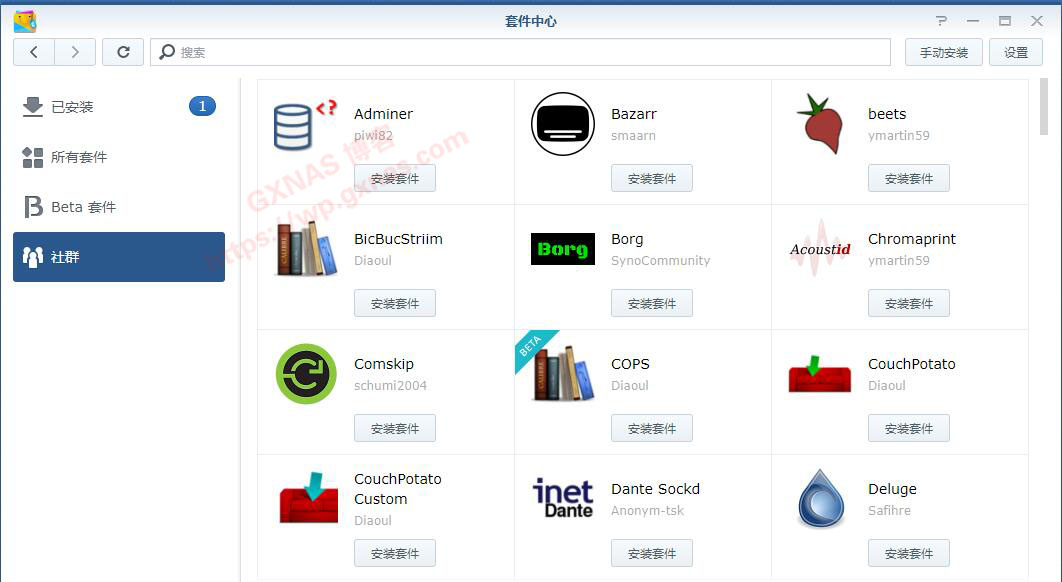- 1SQL学习之替换函数replace()的使用_replace函数
- 2linux最新内核4.19,Linux Kernel 4.19首个维护版本更新发布 主要新特性介绍
- 3实战:使用Docker与Rust开发高性能服务
- 4pyqt开发环境python3.3+pyqt4.8.5+eric5.40安装配置_pyqt汇集了qt的跨平台应用框架和python库的跨平台解释语言
- 5多模态大模型-CogVLm 论文阅读笔记_cogvlm论文
- 6原本mybatis需要手动提交事务,Spring 与 Myabatis 整合后,为什么就是自动提交事务_mybatis-plus 每次都要手动提交吗
- 7《Clock Domain Crossing》 翻译与理解(5)多信号跨时钟域传输_jaspergold clock domain crossing verification app
- 8瀑布模型,v模型与双V模型_软件v型开发及双v
- 9tomcat是干嘛的_tomcat有什么用
- 10Python语言基础_python基础语言
群晖添加第三方套件源提示无效位置的解决方法(解决群晖 CA 根证书过期的问题)_群晖无法添加套件
赞
踩
1、最近由于 CA 根域名证书过期的原因,造成很多群晖证书失效,最直接的影响就是添加第三方套件源会提示如下图所示 “无效的位置”; 2、因此,我们需要给群晖更新一下根证书,在电脑的浏览器打……
1、最近由于 CA 根域名证书过期的原因,造成很多群晖证书失效,最直接的影响就是添加第三方套件源会提示如下图所示 “无效的位置”;
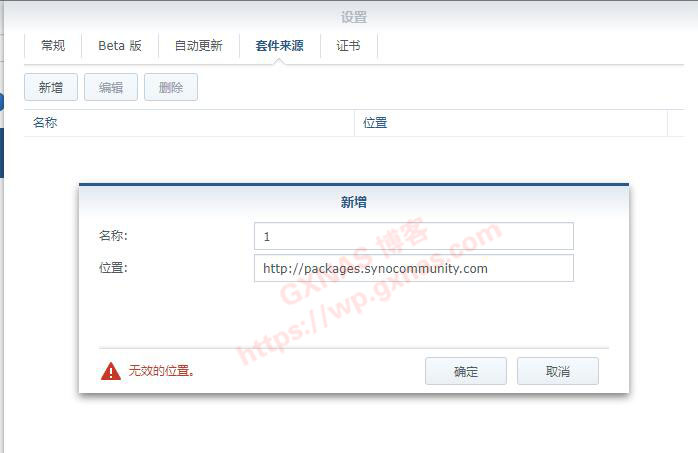
2、因此,我们需要给群晖更新一下根证书,在电脑的浏览器打开这个【链接】;
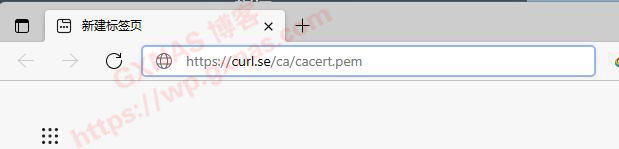
3、系统会自动下载一个证书文件,保存到电脑上;
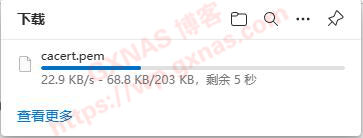
4、查看下载的文件;
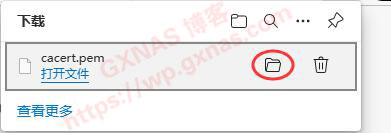
5、找到刚才下载的文件;
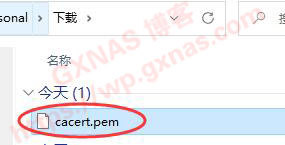
6、打开群晖 File Station,在非中文的共享文件夹建立一个子文件夹(我选择在 home 里面建立 1 这个子文件夹);
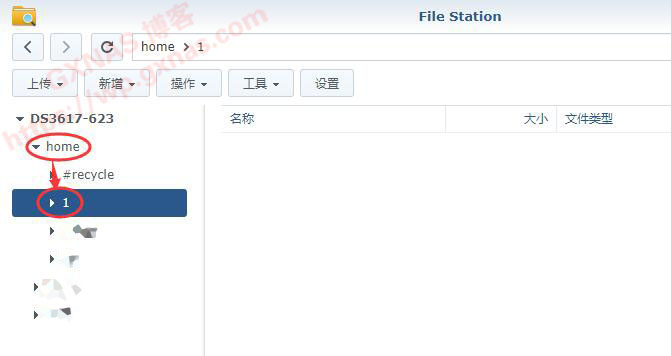
7、上传文件,用的是覆盖模式;
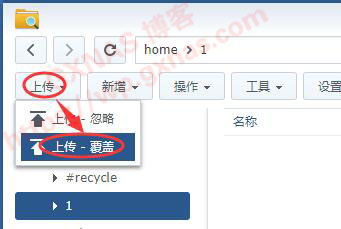
8、把第 5 步下载到电脑的文件,上传到群晖;
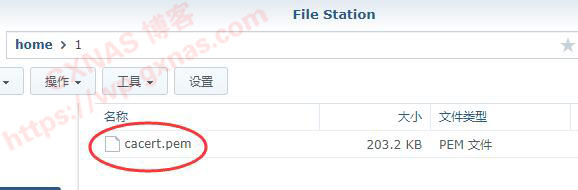
9、点中文件,右键,属性;
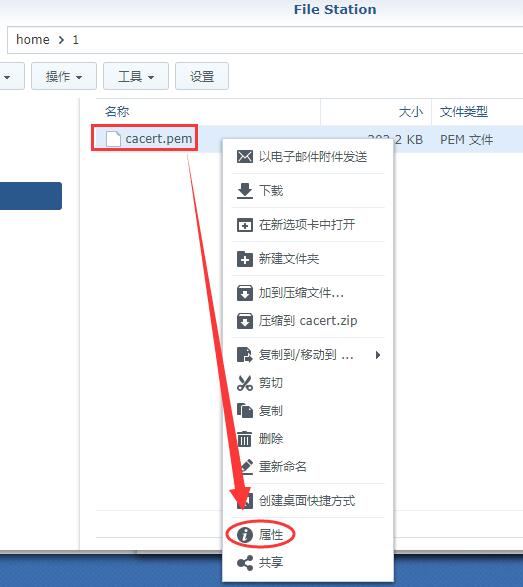
10、在 “位置” 后面这里的内容全部选中,复制,关闭;
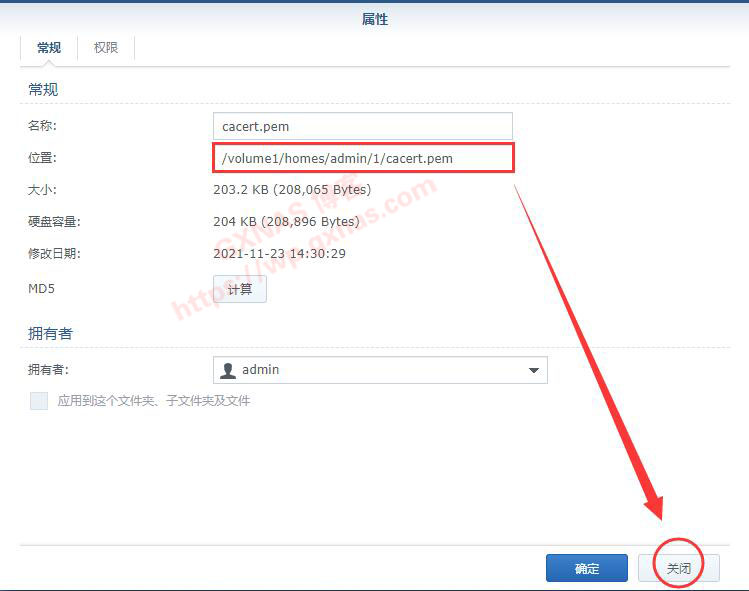
11、打开群晖控制面板,任务计划,新增,触发的任务,用户定义的脚本;
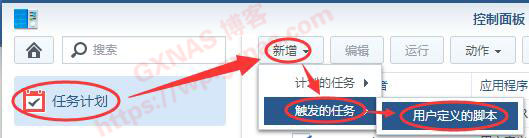
12、任务名称随意写,我写的是 “cacert”,用户账号选 “root”;
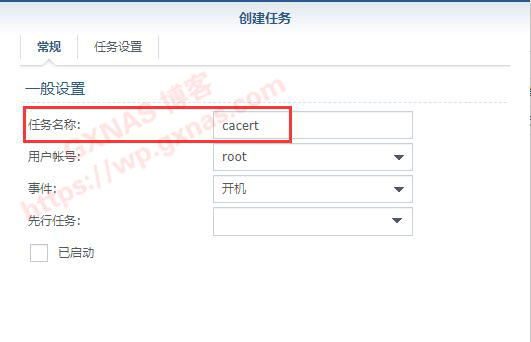
13、把以下的脚本复制一下(不要全部照搬,/volume1/homes/admin/1/cacert.pem 为第 10 个步骤复制的路径),根据实际路径修改好,粘贴放到下图的位置后,点一下 “确定”:
- cp /etc/ssl/certs/ca-certificates.crt /etc/ssl/certs/ca-certificates.crt.bak
- cp /volume1/homes/admin/1/cacert.pem /etc/ssl/certs/ca-certificates.crt
-
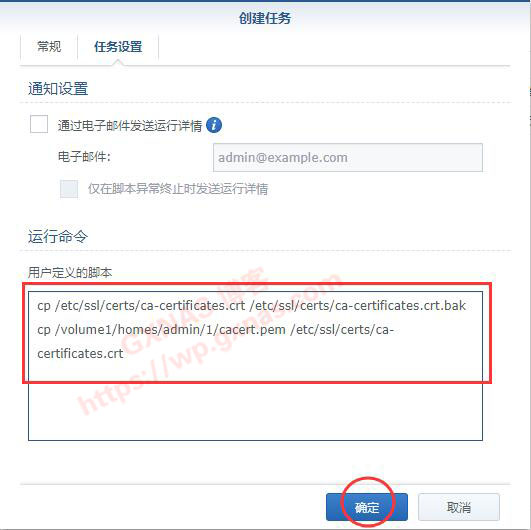
(特别说明:由于图片上面脚本内容太长自动换行了,实际上为两行)
14、在任务计划列表找到刚刚添加的任务,右键,运行;
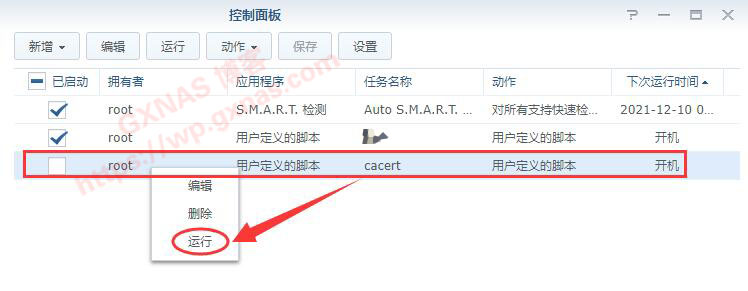
15、是;
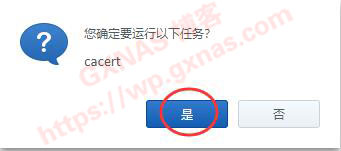
16、运行完成,就可以删除任务了,选中它右键,删除;
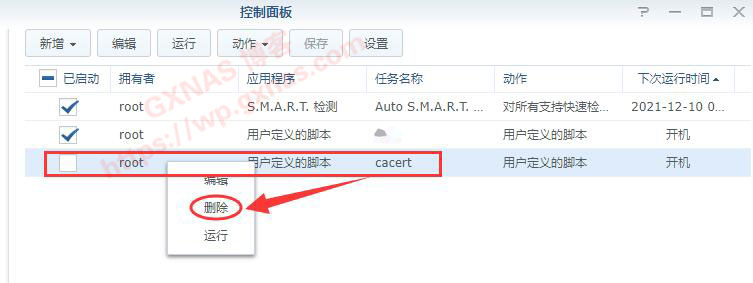
17、删除;
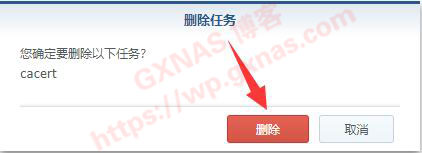
18、再回到群晖的套件中心,在套件中心 - 设置 - 来源,新增,加入第三方套件的地址,确定;
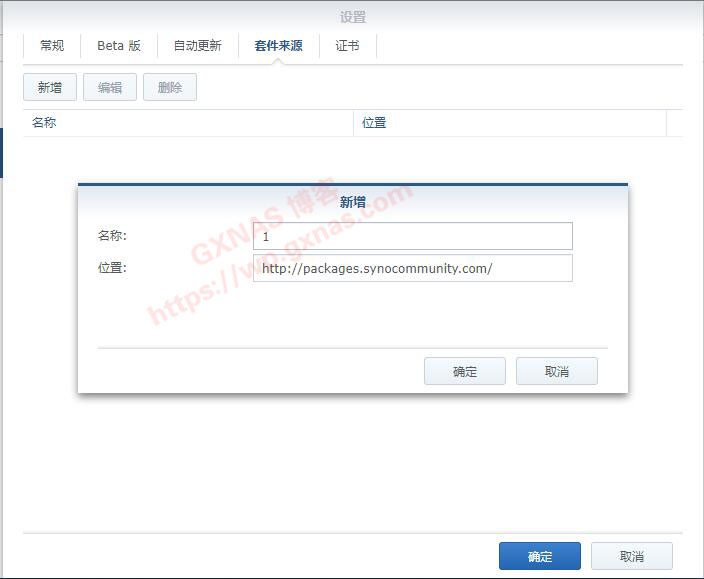
19、这回不报错了,点 “确定”;
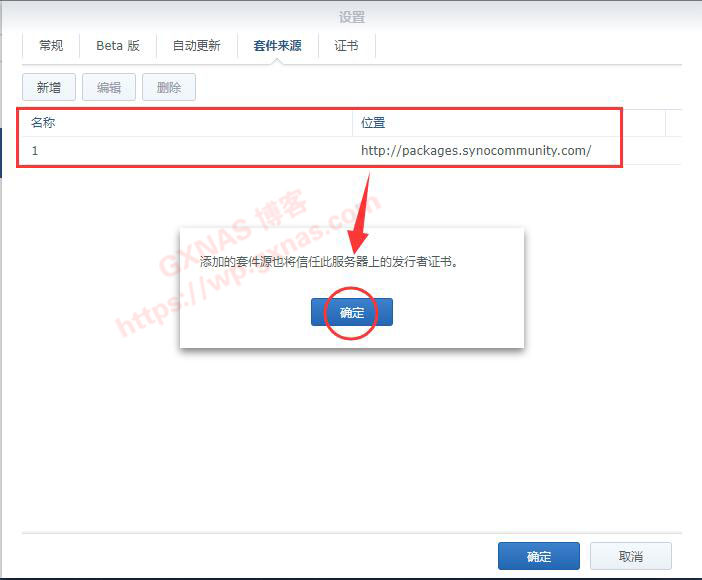
20、在套件中心,设置,在 “允许安装以下发行者发布的套件” 中选择“任何发行者”,确定;
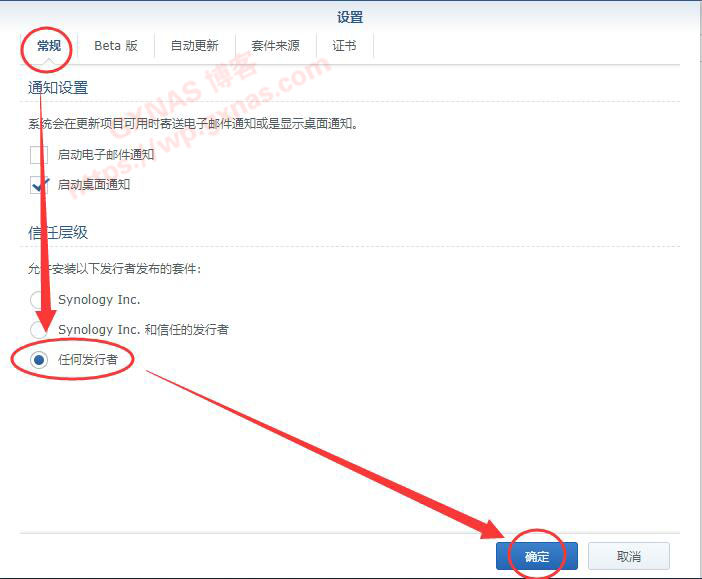
21、在社群就能看到第三方的套件了。 > 本文由简悦 SimpRead 转码